4. Обеспечить возможность переходов со слайда 1 «Схема компьютера» на слайды 2, 3, 4, 5 и 6 с помощью гиперссылок.
Для этого выделить текст в качестве указателя гиперссылки и ввести команду [Вставка Гиперссылка...]. На появившейся панели Вставка гиперссылки указать нужный слайд качестве адреса ссылки (рис.1)
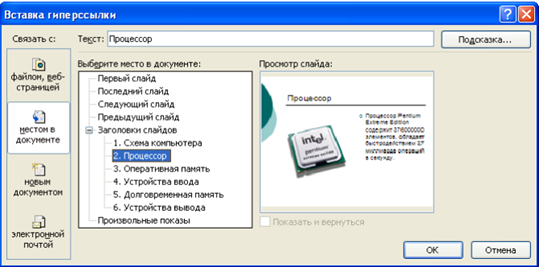
Рисунок 1. Вставка гиперссылки
5. Обеспечить возможность обратных переходов со слайдов 2, 3, 4, 5 и б на слайд 1 «Схема компьютера» с помощью управляющих кнопок.
Для этого ввести команду [Вставка-Фигуры- Управляющие кнопки...] и в окне выбрать тип кнопки (рис.2)
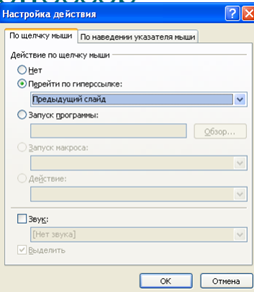
Рисунок 2. Настройка действия
В результате получим интерактивную презентацию, в которой последовательность
показа слайдов управляется пользователем (рис.3)
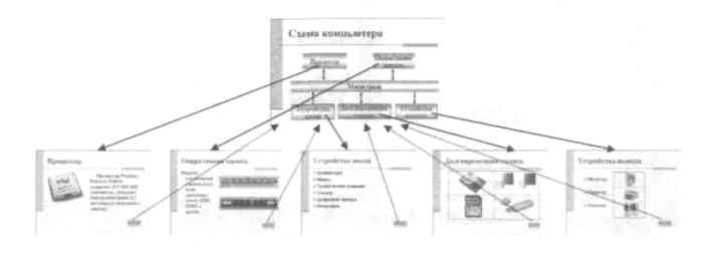 Рисунок 3. Список слайдов
Рисунок 3. Список слайдов
Установите анимационные и звуковые эффекты, которые должны происходить при смене слайдов.
6. В окне приложения выбрать команду [Анимация-Смена слайдов...]. из списка Переход к этому слайду выбрать тип анимационного эффекта (например, Растворение), а из списка Скорость: скорость смены слайдов (например, Средняя)
С помощью переключателя выбрать режим смены слайдов (например, Автоматический) и с помощью счетчиков установить время показа слайда, и звуковое сопровождение смены слай- дов.
Подберите анимационные эффекты появления объектов на слайде.
7. Выполнить команду [ Настройка анимации-Добавить эффект], выделить объект на
слайде, затем выбрать тип эффекта, событие наступления эффекта и направление эффекта (рис.4)

Рисунок 4. Настройка анимации
8. Перейти в режим Сортировщик слайдов, просмотреть миниатюры созданной презентации. Результат работы сравните с рисунком 5
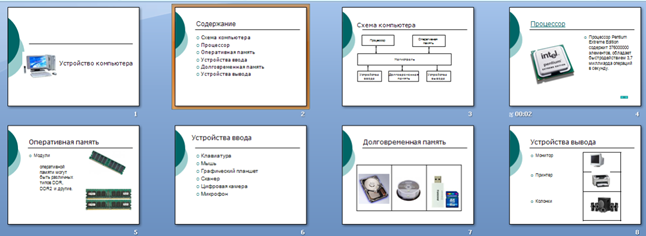
Рисунок 5. Результат работы
Продемонстрировать выполненную работу преподавателю
Контрольные вопросы
1. Дайте определение понятию «презентация»?
2. Перечислите этапы создания презентации?
3. Перечислите рекомендации по оформлению презентаций?
4. Назовите режимы работы с презентацией?
5. В каком режиме выполняются действия (копирование, перемещение) со слайдами?
6. С какими расширениями можно сохранить презентацию?
7. Как перейти к демонстрации слайдов?
8. Назовите способы создания нового слайда?
9. Для чего необходим режим Сортировщик слайдов?
10. Какая информация может быть расположена на слайде презентации?
Задание: Проработать материалы практической работы.
1 Оформить отчет.
2 Ответить на контрольные вопросы. Ответы прислать в личные сообщения
 2020-06-29
2020-06-29 202
202







